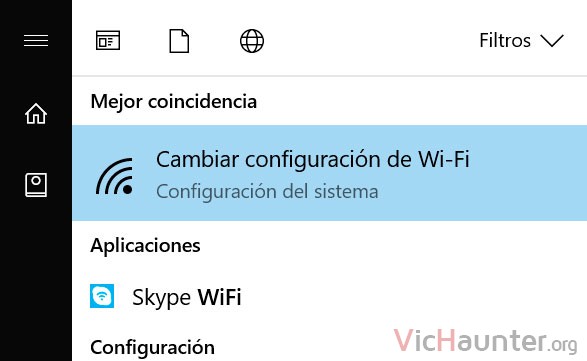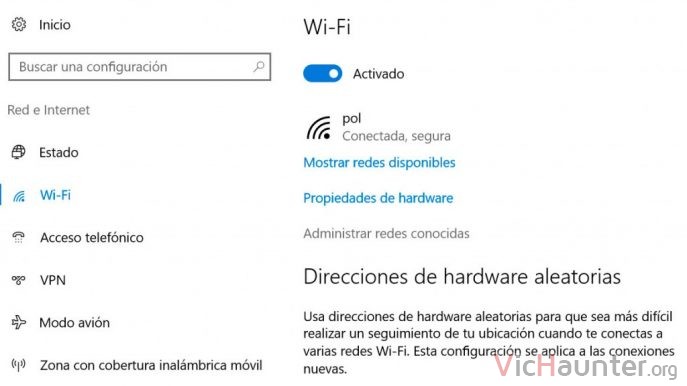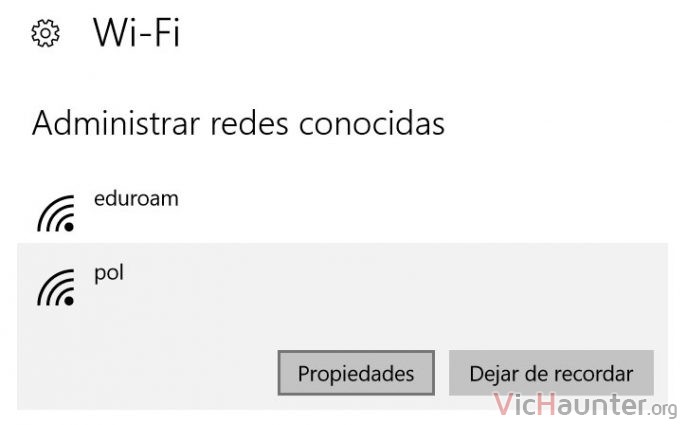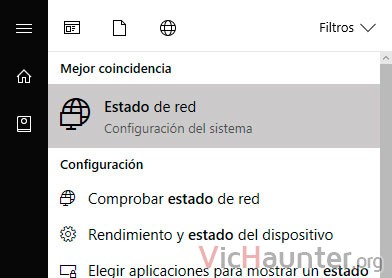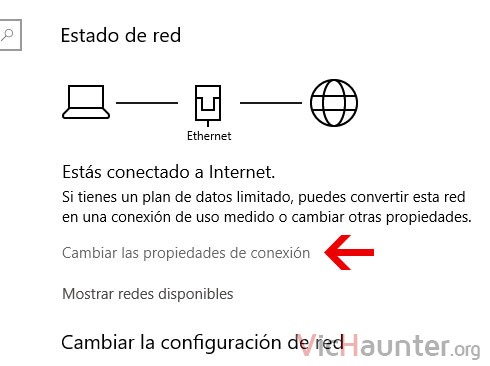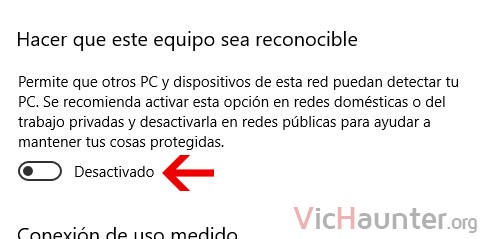La seguridad es una de las cosas más importantes a día de hoy en cuanto a nuestros datos se refiere. Conectarte a wifis públicas puede ser un riesgo, y por eso te enseño cómo proteger tu pc al conectar en redes públicas, la del trabajo o en tu casa.
Aunque pueda parecerte una tontería, o incluso si piensas que con tener el Avast, Nod32 o cualquier otro antivirus instalado es suficiente, debes saber que tus datos podrían estar expuestos.
Eso sí, realmente se exponen los datos sobre los que hayas activado los permisos. Esto es en base a la pregunta sobre la visibilidad del equipo que aparece cuando te conectas a cualquier red, ya bien sea por cable o por wifi.
Cómo ocultar tu equipo en cualquier red Wifi o LAN
Si no estás seguro de cómo lo tienes configurado no te preocupes, pues Microsoft ha tenido el detalle de dejarnos una opción en la configuración para poder editarlo.
Para revisar si tu equipo se puede detectar por otros ordenadores conectados a la red y leer sus archivos y ciertos datos que son visibles si no se limitan, abre el menú de inicio y escribe wifi.
Al abrir esta opción te aparecerá una ventana en la que tienes que elegir administrar redes conocidas. Está justo debajo de la información sobre la wifi a la que esté conectado tu pc.
Verás una lista con todas las wifis a las que te has conectado en algún momento. Para desactivarlo tienes que seleccionar la red en la que no quieres que tu equipo sea visible y darle a opciones.
Ahora la segunda de las opciones que aparece será la que tengas que quitar. Si la tienes desactivada no te preocupes, no tienes que hacer nada. El único inconveniente es que te tocará ir una por una sobre las conexiones que quieras configurar así.
Hacer que este equipo sea reconocible en LAN
En el caso de las redes por cable es bastante parecido. Te irá bien si tienes un portátil y sueles conectarte en varios puestos, o tienes la suerte de poder echar mano de una conexión por cable decente en algún sitio.
Para ello dale a la tecla windows y escribe estado. Te aparecerá una opción llamada estado de red, ábrela.
En la siguiente ventana debes acceder a la opción cambiar las propiedades de conexión, que te permite configurar varios parámetros.
Verás que la primera opción que puedes cambiar es la misma que en la wifi, simplemente desactiva hacer que este equipo sea reconocible.
Una vez hecho esto otros equipos no podrán ver tus archivos compartidos, carpetas ni datos que tengas compartidos en otras redes. Para volver a activarlo basta con volver a cambiarlo en la misma ventana de la configuración.
Si tienes algún problema o no te deja cambiarlo (que a veces pasa), déjame un comentario y te echo un cable.
¿Sueles compartir archivos en algunas redes? ¿Por wifi o lan? Comenta y comparte